U današnje vreme možete pronaći QR kodove na svemu, od omota slatkiša do bilborda.
Kako Skenirati QR Kod? Skeniranje ovih modernih bar kodova pomoću pametnog telefona omogućava da brzo otvorite veb stranicu, preuzmete aplikaciju, pošaljete tekstualnu poruku i još mnogo toga.
Mnogi restorani čak zamenjuju svoje menije QR kodovima, dok neke prodavnice dozvoljavaju da sada plaćate QR kodom, tako da ne morate ništa da dodirujete.
U ovom tekstu naučićete kako da skenirate QR kod sa iPhone ili Android telefonom, uz pomoć kamere, aplikacije i Vibera.

Kako skenirati QR kod na iPhone uređajima?
Da biste skenirali QR kod na svom iPhone-u, potrebno je da uradite sledeće korake:
- Otvorite aplikaciju Kamera i usmerite telefon na QR kod.
- Uverite se da je QR kod unutar okvira na ekranu.
- Zatim dodirnite iskačući baner ili žutu ikonu QR koda u donjem desnom uglu.
- Ako ne vidite baner ili QR ikonu, uverite se da imate omogućenu funkciju skeniranja QR kodova.
- To možete učiniti tako što ćete otići na Podešavanja > Kamera i dodirnuti klizač pored Skeniraj QR kodove. Znaćete da je uključeno kada je zeleno.
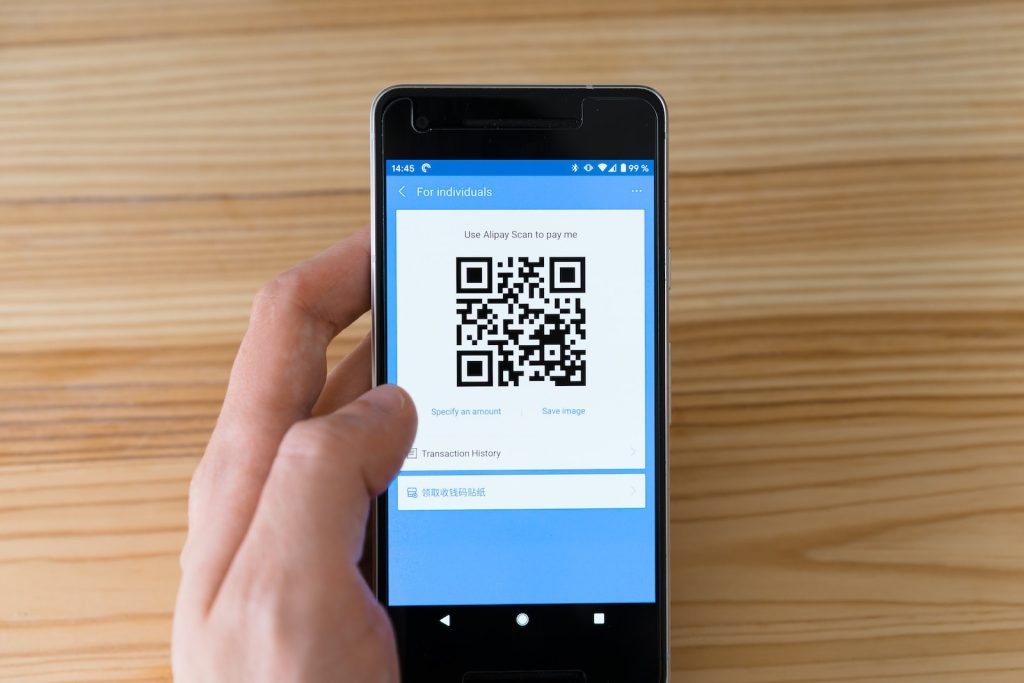
Kako skenirati QR kod na Android uređajima?
Proces skeniranja QR kodova na Android telefonima zavisi od tipa vašeg telefona. Neki noviji modeli mogu da skeniraju QR kodove svojom kamerom, dok je za druge i dalje potrebna aplikacija za QR kod. Ovde smo sastavili kompletan vodič o tome kako da skenirate QR kodove sa Android telefonom.
Postoji nekoliko načina na koje možete skenirati QR kod preko Android telefona.
Skeniranje QR koda uz pomoć kamere
U zavisnosti od vašeg uređaja, možda već imate ugrađen čitač ili skener QR kodova. Da biste skenirali QR kod uz pomoć kamere, trebate da uradite sledeće korake:
- Otvorite aplikaciju kamere na svom mobilnom telefonu i držite je iznad QR koda nekoliko sekundi dok se ne pojavi obaveštenje.
- Čim aplikacija detektuje QR kod, ona će ga skenirati i očitati sve informacije koje nosi.
- Ukoliko QR kod sadrži URL ili dodatne podatke, kliknite na obaveštenje kako bi otvorili poruku ili URL.
- Ako se to ne dogodi, proverite podešavanja i proverite da li je skeniranje QR koda omogućeno.
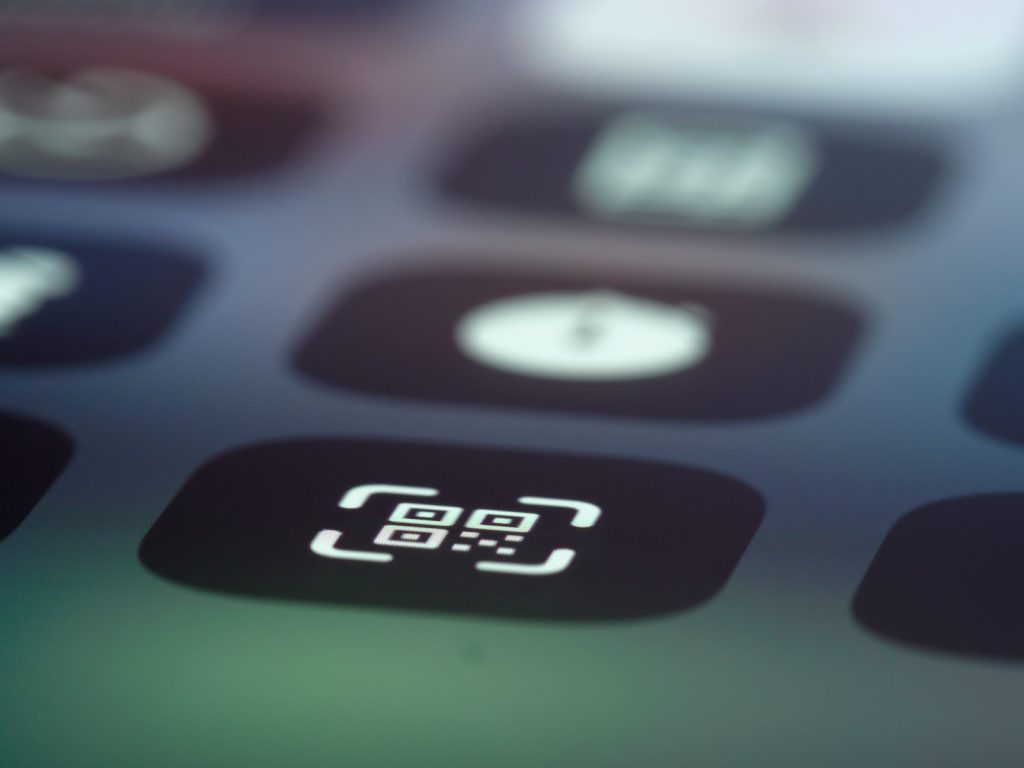
Ako niste uspeli da skenirate QR kod.
- Očistite objektiv kamere.
- Držite telefon uspravno.
- Pronađite odgovarajuću razdaljinu.
Skeniranje QR koda uz pomoć aplikacije
Postoji mnogo aplikacija, koje omogućavaju skeniranje QR kodova preko Andorid telefona. Jedna od tih aplikacija je QR Code Reader za skeniranje kodova.
Da biste skenirali QR kod uz pomoć ove aplikacije, potrebno je da uradite sledeće korake:
- Instalirajte aplikaciju QR code reader&QR code Scanner – Apps on Google Play na Android uređaju.
- Otvorite aplikaciju, zatim kliknite na skener u donjem levom uglu.
- Uverite se da se QR kod vidi na ekranu, a zatim kliknite na akciju koja će vam iskočiti i sačekajte da budete preusmereni.
Skeniranje QR koda uz pomoć Vibera
Ako imate Viber, u sklopu njega možete takođe na jednostavan i lak način da skenirate QR kod bez dodatnih aplikacija.
Da biste skenirali QR kod putem Vibera, potrebno da uradite sledeće korake:
- Otvorite Viber aplikaciju i kliknite na opciju Još u donjem desnom uglu.
- Zatim kliknite na ikonicu u gornjem desnom uglu.
- Usmerite kameru, tj telefon i skenirajte bilo koji QR kod.
Proveli ste dovoljno vremena skenirajući QR kodove, zašto ne napravite svoje?
Za šta sve možete koristiti QR kod?
Pošto mogu da čuvaju različite vrste informacija, QR kodovi se koriste u mnoge svrhe. QR kodovi se obično koriste za čuvanje podataka kao što su:
- Jednostavan tekst – poruke dobrodošlice na konferencijama.
- Adrese – lična kućna adresa, poslovna adresa.
- Brojevi telefona – lični broj telefona, broj telefona vaše kompanije.
- E-mail adrese – lični ili poslovni nalozi.
- URL adrese – adrese veb lokacija ili određenih veb stranica.
- Veze do aplikacija – nalaze se u prodavnicama aplikacija kao što su Google Play Store ili Apple App Store.
- Plaćanja – KR kodovi mogu da čuvaju informacije o vašem bankovnom računu ili kreditnoj kartici.
- Provera autentičnosti naloga na mreži – veb lokacije mogu da prikažu KR kod koji registrovani korisnik može da skenira svojim pametnim telefonom i automatski se prijavi
- WiFi autentifikacija – KR kodovi se mogu koristiti za čuvanje detalja o autentifikaciji WiFi mreže kao što su SSID, lozinka i tip šifrovanja: kada skenirate takav KR kod pomoću pametnog telefona, on se može automatski pridružiti toj mreži
- Ključevi za verifikaciju u 2 koraka – koriste se tokom konfigurisanja bezbednosti autentifikacije u dva koraka od strane različitih veb lokacija i aplikacija.
Preporuka
- Najbolji laptopi u 2023 – Lenovo laptopi
- Blackview A95 recenzija: iPhone kopija
- Spotify ili Apple Music: Ključne razlike koje trebate znati
- Sigurne stranice za preuzimanje Android aplikacija
- Šta je Windows 11 S Mode?

